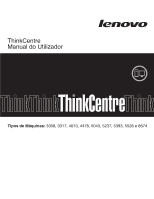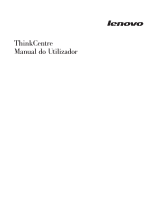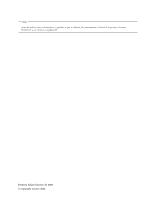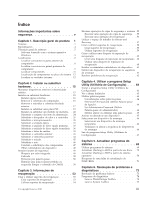Lenovo ThinkCentre A63 (Portuguese) User Guide
Lenovo ThinkCentre A63 Manual
 |
View all Lenovo ThinkCentre A63 manuals
Add to My Manuals
Save this manual to your list of manuals |
Lenovo ThinkCentre A63 manual content summary:
- Lenovo ThinkCentre A63 | (Portuguese) User Guide - Page 1
ThinkCentre Manual do Utilizador Tipos de Máquinas: 3308, 3317, 4013, 4478, 5043, 5237, 5393, 5526 e 6674 - Lenovo ThinkCentre A63 | (Portuguese) User Guide - Page 2
- Lenovo ThinkCentre A63 | (Portuguese) User Guide - Page 3
ThinkCentre Manual do Utilizador - Lenovo ThinkCentre A63 | (Portuguese) User Guide - Page 4
Nota Antes de utilizar estas informações e o produto a que se referem, leia atentamente o Manual de Segurança e Garantia ThinkCentre e os "Avisos", na página 85. Primeira Edição (Janeiro de 2010) © Copyright Lenovo 2010. - Lenovo ThinkCentre A63 | (Portuguese) User Guide - Page 5
. 70 Actualizar (flashing) o BIOS a partir do sistema operativo 70 Recuperar de uma falha de actualização do POST/BIOS 71 Capítulo 6. Resolução de problemas e diagnósticos 73 Resolução de problemas básicos 73 Programas de diagnóstico 74 Lenovo ThinkVantage Toolbox 74 Lenovo System Toolbox 75 - Lenovo ThinkCentre A63 | (Portuguese) User Guide - Page 6
PC-Doctor para DOS 76 Limpar o rato 76 Rato óptico 76 Rato não óptico 77 Capítulo 7. Obter informações, ajuda e assistência 79 Recursos informativos 79 Pasta Online Books (Manuais Online). . . . . 79 Lenovo europeia 86 Marcas Comerciais 86 Índice Remissivo 87 iv Manual do Utilizador - Lenovo ThinkCentre A63 | (Portuguese) User Guide - Page 7
reduz o risco de lesões e/ou danos no produto. Se já não possuir uma cópia do Manual de Segurança e Garantia do ThinkCentre, pode obter uma versão em PDF (Portable Document Format) a partir do sítio de suporte na Web da Lenovo® no endereço: http://www.lenovo.com/support © Copyright Lenovo 2010 v - Lenovo ThinkCentre A63 | (Portuguese) User Guide - Page 8
vi Manual do Utilizador - Lenovo ThinkCentre A63 | (Portuguese) User Guide - Page 9
(Digital Visual Interface) v Ranhura de placa gráfica PCI (Peripheral Component Interconnect) Express x16 na placa de sistema para uma placa gráfica discreta © Copyright Lenovo 2010 1 - Lenovo ThinkCentre A63 | (Portuguese) User Guide - Page 10
Interface) v Inicialização automática v DMI (Desktop Management Interface) v Ambiente de Execução Anterior ao Arranque (PXE - Preboot Execution Environment) v BIOS (Basic Input/Output System) de Gestão do placa PCI Express x1 v Uma ranhura para placa gráfica PCI Express x16 2 Manual do Utilizador - Lenovo ThinkCentre A63 | (Portuguese) User Guide - Page 11
v Palavra-passe de ligação e Palavra-passe de administrador para acesso ao BIOS v Controlo da sequência de arranque v Arranque sem teclado ou rato deste manual. Podem ser identificados outros sistemas operativos pela Lenovo como sendo compatíveis com este computador, após a publicação deste manual. - Lenovo ThinkCentre A63 | (Portuguese) User Guide - Page 12
Intervalo elevado: Mínimo: 200 V ca Máximo: 240 V ca Intervalo de frequência de entrada: 50 Hz a 60 Hz Definição do selector de tensão: 230 V ca 4 Manual do Utilizador - Lenovo ThinkCentre A63 | (Portuguese) User Guide - Page 13
de software fornecidos com o computador poderão variar em função do tipo de modelo e sistema operativo pré-instalado. Lenovo ThinkVantage Tools: O programa Lenovo ThinkVantage® Tools proporciona ao utilizador um conjunto de fontes de informação, fornecendo ainda acesso a várias ferramentas que - Lenovo ThinkCentre A63 | (Portuguese) User Guide - Page 14
está disponível em computadores fornecidos pela Lenovo com o sistema operativo Windows Vista ou Windows XP pré-instalado. Power Manager: O programa Power Manager fornece uma gestão de energia prática, flexível e completa para o seu computador ThinkCentre®. Ao utilizar o programa Power Manager, pode - Lenovo ThinkCentre A63 | (Portuguese) User Guide - Page 15
ível em computadores fornecidos pela Lenovo com o sistema operativo Windows Vista ou com o sistema operativo Windows XP pré-instalado. PC-Doctor for Rescue and Recovery O programa de diagnóstico PC-Doctor for Rescue and Recovery está pré-instalado no computador ThinkCentre como parte do espaço de - Lenovo ThinkCentre A63 | (Portuguese) User Guide - Page 16
1 mostra a localização dos conectores na parte anterior do computador. Figura 1. Localizações dos conectores anteriores 1 Conector USB 2 Conector de auscultadores 3 Conector do microfone 4 Conector USB 8 Manual do Utilizador - Lenovo ThinkCentre A63 | (Portuguese) User Guide - Page 17
Localizar conectores no painel posterior do computador A Figura 2 mostra a localização dos conectores na parte posterior do computador. Alguns conectores no painel posterior do computador estão codificados por cores para ajudar na determinação do local de ligação dos cabos no computador. Figura 2. - Lenovo ThinkCentre A63 | (Portuguese) User Guide - Page 18
dispositivos USB adicionais. Conector de monitor VGA Utiliza-se para ligar um monitor VGA ou outros dispositivos que utilizem um conector de monitor VGA. 10 Manual do Utilizador - Lenovo ThinkCentre A63 | (Portuguese) User Guide - Page 19
Localizar componentes A Figura 3 mostra a localização dos vários componentes no computador. Para remover a cobertura do computador e aceder ao interior do mesmo, consulte a secção "Remover a cobertura do computador" na página 16. Figura 3. Localização dos componentes 1 Dissipador de calor e - Lenovo ThinkCentre A63 | (Portuguese) User Guide - Page 20
computador para aumentar a respectiva capacidade de armazenamento, e ainda permitir a utilização de outros tipos de suportes de dados. As unidades internas são instaladas em compartimentos. Neste manual, os compartimentos são designados por compartimento 1, compartimento 2 e assim sucessivamente. 12 - Lenovo ThinkCentre A63 | (Portuguese) User Guide - Page 21
Ao instalar ou substituir uma unidade interna, é importante ter em consideração o tipo e tamanho da unidade que pode instalar ou substituir em cada compartimento e ligar correctamente os cabos à unidade instalada. Para obter instruções sobre como instalar ou substituir as unidades internas do - Lenovo ThinkCentre A63 | (Portuguese) User Guide - Page 22
14 Manual do Utilizador - Lenovo ThinkCentre A63 | (Portuguese) User Guide - Page 23
mantendo desta forma o computador através da substituição do hardware com problemas. Notas: 1. Utilize apenas componentes de computador fornecidos pela Lenovo. 2. Ao instalar ou substituir uma opção, utilize as instruções adequadas fornecidas nesta secção juntamente com as instruções fornecidas com - Lenovo ThinkCentre A63 | (Portuguese) User Guide - Page 24
atentamente as "Informações importantes sobre segurança" no Manual de Segurança e Garantia ThinkCentre fornecido com o computador. Para obter uma cópia do Manual de Segurança e Garantia ThinkCentre, aceda a: http://www.lenovo.com/support Esta secção fornece instruções sobre como retirar a cobertura - Lenovo ThinkCentre A63 | (Portuguese) User Guide - Page 25
atentamente as "Informações importantes sobre segurança" no Manual de Segurança e Garantia ThinkCentre fornecido com o computador. Para obter uma cópia do Manual de Segurança e Garantia ThinkCentre, aceda a: http://www.lenovo.com/support Esta secção fornece instruções sobre como remover e reinstalar - Lenovo ThinkCentre A63 | (Portuguese) User Guide - Page 26
cobertura com os orifícios correspondentes na caixa e, em seguida, rode a cobertura biselada anterior para dentro, até encaixar na posição correcta do lado esquerdo. 18 Manual do Utilizador - Lenovo ThinkCentre A63 | (Portuguese) User Guide - Page 27
de ler atentamente as "Informações importantes sobre segurança" no Manual de Segurança e Garantia ThinkCentre fornecido com o computador. Para obter uma cópia do Manual de Segurança e Garantia ThinkCentre, aceda a: http://www.lenovo.com/support Esta secção fornece instruções sobre como instalar ou - Lenovo ThinkCentre A63 | (Portuguese) User Guide - Page 28
ário, alterne o movimento de cada extremidade da placa PCI de modo a removê-la gradualmente da ranhura de placa PCI e até estar totalmente removida desta. 20 Manual do Utilizador - Lenovo ThinkCentre A63 | (Portuguese) User Guide - Page 29
b. Se a placa PCI estiver fixa por um trinco de fixação 1 , prima-o para soltar a placa PCI do mesmo. Em seguida, pegue nas extremidades da placa PCI retire-e cuidadosamente da ranhura. Figura 10. Remover a placa PCI 6. Remova a nova placa PCI da respectiva embalagem de protecção contra - Lenovo ThinkCentre A63 | (Portuguese) User Guide - Page 30
de ler atentamente as "Informações importantes sobre segurança" no Manual de Segurança e Garantia ThinkCentre fornecido com o computador. Para obter uma cópia do Manual de Segurança e Garantia ThinkCentre, aceda a: http://www.lenovo.com/support Esta secção fornece instruções sobre como instalar ou - Lenovo ThinkCentre A63 | (Portuguese) User Guide - Page 31
Para instalar ou substituir um módulo de memória, proceda do seguinte modo: 1. Remova todos os suportes das unidades e desligue todos os dispositivos ligados, bem como o computador. Em seguida, desligue todos os cabos de alimentação das tomadas e desligue todos os cabos ligados ao computador. 2. - Lenovo ThinkCentre A63 | (Portuguese) User Guide - Page 32
de ler atentamente as "Informações importantes sobre segurança" no Manual de Segurança e Garantia ThinkCentre fornecido com o computador. Para obter uma cópia do Manual de Segurança e Garantia ThinkCentre, aceda a: http://www.lenovo.com/support Esta secção fornece instruções sobre como substituir - Lenovo ThinkCentre A63 | (Portuguese) User Guide - Page 33
com os da caixa. 8. Instale os quatro parafusos para fixar o novo conjunto da fonte de alimentação. Nota: Utilize apenas parafusos fornecidos pela Lenovo. 9. Ligue os cabos do novo conjunto da fonte de alimentação à placa de sistema e a todas as unidades. Como proceder a seguir: v Para trabalhar com - Lenovo ThinkCentre A63 | (Portuguese) User Guide - Page 34
de ler atentamente as "Informações importantes sobre segurança" no Manual de Segurança e Garantia ThinkCentre fornecido com o computador. Para obter uma cópia do Manual de Segurança e Garantia ThinkCentre, aceda a: http://www.lenovo.com/support Esta secção fornece instruções sobre como substituir - Lenovo ThinkCentre A63 | (Portuguese) User Guide - Page 35
6. Remova os quatro parafusos 1 que fixam o dissipador de calor e a ventoinha à placa de sistema. Nota: Remova cuidadosamente os quatro parafusos da placa de sistema, de modo a evitar possíveis danos. Não é possível remover os quatro parafusos do dissipador de calor e da ventoinha. Figura 16. - Lenovo ThinkCentre A63 | (Portuguese) User Guide - Page 36
de ler atentamente as "Informações importantes sobre segurança" no Manual de Segurança e Garantia ThinkCentre fornecido com o computador. Para obter uma cópia do Manual de Segurança e Garantia ThinkCentre, aceda a: http://www.lenovo.com/support Esta secção fornece instruções sobre como substituir - Lenovo ThinkCentre A63 | (Portuguese) User Guide - Page 37
7. Levante o pequeno manípulo 1 para libertar o microprocessador 2 fixo na placa de sistema. 8. Levante o microprocessador a direito e retire-o da ranhura. Conforme ilustrado na Figura 17 na página 30. Notas: a. O microprocessador e a ranhura podem não ser iguais à ilustração. b. Tome nota da - Lenovo ThinkCentre A63 | (Portuguese) User Guide - Page 38
proceder a seguir: v Para trabalhar com outro componente de hardware, consulte a secção adequada. v Para concluir a substituição, consulte a secção "Concluir a substituição dos componentes" na página 47. 30 Manual do Utilizador - Lenovo ThinkCentre A63 | (Portuguese) User Guide - Page 39
atentamente as "Informações importantes sobre segurança" no Manual de Segurança e Garantia ThinkCentre fornecido com o computador. Para obter uma cópia do Manual de Segurança e Garantia ThinkCentre, aceda a: http://www.lenovo.com/support Esta secção fornece instruções sobre como substituir a unidade - Lenovo ThinkCentre A63 | (Portuguese) User Guide - Page 40
unidade SATA Pode ligar uma unidade óptica SATA ou uma unidade de disco rígido SATA a um conector SATA disponível na placa de sistema. 32 Manual do Utilizador - Lenovo ThinkCentre A63 | (Portuguese) User Guide - Page 41
atentamente as "Informações importantes sobre segurança" no Manual de Segurança e Garantia ThinkCentre fornecido com o computador. Para obter uma cópia do Manual de Segurança e Garantia ThinkCentre, aceda a: http://www.lenovo.com/support Este secção fornece instruções sobre como substituir a unidade - Lenovo ThinkCentre A63 | (Portuguese) User Guide - Page 42
na calha de suporte 8. Faça deslizar a nova unidade de disco rígido com a calha de suporte para a estrutura da unidade até encaixar na posição correcta. 34 Manual do Utilizador - Lenovo ThinkCentre A63 | (Portuguese) User Guide - Page 43
9. Alinhe o pino do eixo da estrutura da unidade de disco rígido com a ranhura 1 na estrutura superior de unidade, conforme ilustrado na Figura 24. Em seguida, faça deslizar a estrutura da unidade com a nova unidade de disco rígido para a caixa. 10. Ligue os cabos de sinal e de alimentação à parte - Lenovo ThinkCentre A63 | (Portuguese) User Guide - Page 44
de ler atentamente as "Informações importantes sobre segurança" no Manual de Segurança e Garantia ThinkCentre fornecido com o computador. Para obter uma cópia do Manual de Segurança e Garantia ThinkCentre, aceda a: http://www.lenovo.com/support Nota: Dependendo do tipo de modelo, o computador poder - Lenovo ThinkCentre A63 | (Portuguese) User Guide - Page 45
5. Prima o botão de ejecção azul 1 para soltar a estrutura da unidade de disco rígido da caixa. Em seguida, levante a estrutura da unidade de disco rígido e remova-a completamente da caixa. Figura 25. Remover a unidade de disco rígido secundária 6. Puxe cuidadosamente o manípulo azul, fazendo a - Lenovo ThinkCentre A63 | (Portuguese) User Guide - Page 46
. Ligue os cabos de sinal e de alimentação à parte posterior da nova unidade de disco rígido. Consulte a secção "Ligar uma unidade SATA" na página 32. 38 Manual do Utilizador - Lenovo ThinkCentre A63 | (Portuguese) User Guide - Page 47
ler atentamente as "Informações importantes sobre segurança" no Manual de Segurança e Garantia ThinkCentre fornecido com o computador. Para obter uma cópia do Manual de Segurança e Garantia ThinkCentre, aceda a: http://www.lenovo.com/support Dependendo do tipo de modelo, é possível que o computador - Lenovo ThinkCentre A63 | (Portuguese) User Guide - Page 48
. Em seguida, faça deslizar o novo leitor de cartões para o respectivo compartimento, até encaixar na posição correcta. Figura 30. Instalar o leitor de cartões 40 Manual do Utilizador - Lenovo ThinkCentre A63 | (Portuguese) User Guide - Page 49
ler atentamente as "Informações importantes sobre segurança" no Manual de Segurança e Garantia ThinkCentre fornecido com o computador. Para obter uma cópia do Manual de Segurança e Garantia ThinkCentre, aceda a: http://www.lenovo.com/support Dependendo do tipo de modelo, é possível que o computador - Lenovo ThinkCentre A63 | (Portuguese) User Guide - Page 50
5. Solte as duas patilhas 1 que fixam a ventoinha à caixa e, em seguida, remova completamente a ventoinha anterior da caixa. Figura 31. Remover a ventoinha anterior 42 Manual do Utilizador - Lenovo ThinkCentre A63 | (Portuguese) User Guide - Page 51
6. Introduza as duas patilhas 2 da nova ventoinha anterior nos orifícios correspondentes na parte anterior da caixa. Em seguida, faça passar as outras duas patilhas 1 pelos outros dois orifícios, até a ventoinha anterior encaixar. Figura 32. Instalar a ventoinha anterior 7. Ligue o cabo da nova - Lenovo ThinkCentre A63 | (Portuguese) User Guide - Page 52
de ler atentamente as "Informações importantes sobre segurança" no Manual de Segurança e Garantia ThinkCentre fornecido com o computador. Para obter uma cópia do Manual de Segurança e Garantia ThinkCentre, aceda a: http://www.lenovo.com/support Esta secção fornece instruções sobre como substituir - Lenovo ThinkCentre A63 | (Portuguese) User Guide - Page 53
antes de ler atentamente as "Informações importantes sobre segurança" no Manual de Segurança e Garantia ThinkCentre fornecido com o computador. Para obter uma cópia do Manual de Segurança e Garantia ThinkCentre, aceda a: http://www.lenovo.com/support Capítulo 2. Instalar ou substituir hardware 45 - Lenovo ThinkCentre A63 | (Portuguese) User Guide - Page 54
atentamente as "Informações importantes sobre segurança" no Manual de Segurança e Garantia ThinkCentre fornecido com o computador. Para obter uma cópia do Manual de Segurança e Garantia ThinkCentre, aceda a: http://www.lenovo.com/support Esta secção fornece instruções sobre como substituir o rato - Lenovo ThinkCentre A63 | (Portuguese) User Guide - Page 55
4. Ligue o rato novo a um conector adequado no computador. O rato poderá estar ligado a um conector de rato PS/2 1 ou a um conector USB 2 . Consoante o conector ao qual pretende ligar o rato, consulte a secção "Localizar conectores na parte anterior do computador" na página 8 ou a secção "Localizar - Lenovo ThinkCentre A63 | (Portuguese) User Guide - Page 56
rio de Configuração)", na página 63. Nota: Na maior parte dos países, a Lenovo requer a devolução das Unidades Substituíveis pelo Cliente (CRUs) danificadas. As informações operativos que não estejam pré-instalados em http://www.lenovo.com/support. São facultadas instruções de instalação em - Lenovo ThinkCentre A63 | (Portuguese) User Guide - Page 57
o mesmo tipo de bloqueio utilizado em muitos computadores portáteis. Pode encomendar um cadeado Kensington directamente da Lenovo, procurando Kensington em: http://www.lenovo.com/support Nota: Certifique-se de que o cadeado Kensington instalado não interfere com os demais cabos do computador. Figura - Lenovo ThinkCentre A63 | (Portuguese) User Guide - Page 58
página 16. 3. Localize a ponte (jumper) Clear CMOS/Recovery na placa de sistema. Consulte a secção "Localização de componentes na placa de sistema" na página 12. 50 Manual do Utilizador - Lenovo ThinkCentre A63 | (Portuguese) User Guide - Page 59
4. Remova todos os componentes e desligue todos os cabos que possam impedir o acesso à ponte (jumper) Clear CMOS/Recovery. 5. Mova a ponte (jumper) da posição habitual (pino 1 e pino 2) para a posição de manutenção (pino 2 e pino 3). 6. Volte a instalar todos os componentes e ligue todos os cabos - Lenovo ThinkCentre A63 | (Portuguese) User Guide - Page 60
52 Manual do Utilizador - Lenovo ThinkCentre A63 | (Portuguese) User Guide - Page 61
Capítulo 3. Informações de recuperação Este capítulo fornece informações relativas às soluções de recuperação facultadas pela Lenovo: Este capítulo inclui os seguintes tópicos: v "Criar e utilizar suportes de recuperação" v "Efectuar operações de cópia de segurança e restauro" na página 55 v " - Lenovo ThinkCentre A63 | (Portuguese) User Guide - Page 62
de recuperação no sistema operativo Windows 7, faça clique em Iniciar → Todos os programas → Lenovo ThinkVantage Tools → Factory Recovery Disks (Discos Factory Recovery). Em seguida, siga as instruções apresentadas rígido noutro suporte antes de os dados serem eliminados. 54 Manual do Utilizador - Lenovo ThinkCentre A63 | (Portuguese) User Guide - Page 63
Windows 7, proceda do seguinte modo: 1. A partir do ambiente de trabalho do Windows, faça clique em Iniciar → Todos os programas → Lenovo ThinkVantage Tools → Enhanced Backup and Restore (Cópias de segurança e Restauro optimizados). É aberto o programa Rescue and Recovery. 2. Na janela principal - Lenovo ThinkCentre A63 | (Portuguese) User Guide - Page 64
partir do ambiente de trabalho do Windows, faça clique em Iniciar → Todos os programas → Lenovo ThinkVantage Tools → Enhanced Backup and Restore (Cópias de segurança e Restauro optimizados). É aberto o ção "Utilizar o espaço de trabalho do Rescue and Recovery" na página 57. 56 Manual do Utilizador - Lenovo ThinkCentre A63 | (Portuguese) User Guide - Page 65
Utilizar o espaço de trabalho do Rescue and Recovery O espaço de trabalho do Rescue and Recovery reside numa área protegida e oculta da unidade de disco rígido que funciona independentemente do sistema operativo Windows. Isto permite executar operações de recuperação mesmo que não seja possível - Lenovo ThinkCentre A63 | (Portuguese) User Guide - Page 66
de CD ou DVD. 3. Pode ainda executar o programa de diagnóstico PC-Doctor for Rescue and Recovery, depois de utilizar um suporte de recuperação Windows, faça clique em Iniciar → Todos os programas → Lenovo ThinkVantage Tools → Enhanced Backup and Restore (Cópias de segurança . 58 Manual do Utilizador - Lenovo ThinkCentre A63 | (Portuguese) User Guide - Page 67
4. Na área Rescue Media, seleccione o tipo de suporte de recuperação que pretende criar. Pode criar um suporte de recuperação utilizando um disco, uma unidade de disco rígido USB, ou uma unidade de disco rígido interna secundária. 5. Faça clique em OK e siga as instruções apresentadas no ecrã. v - Lenovo ThinkCentre A63 | (Portuguese) User Guide - Page 68
tem acesso à Internet. 2. Siga as instruções no sítio da Web, em: http://www.lenovo.com/think/support/site.wss/document.do?lndocid=MIGR-54483 3. Depois de criar a disquete de reparação de recuperação, consulte a secção "Criar e utilizar suportes de recuperação" na página 58. 60 Manual do Utilizador - Lenovo ThinkCentre A63 | (Portuguese) User Guide - Page 69
gido do computador (normalmente, na unidade C:) no sub-directório SWTOOLS\DRIVERS. Os controladores de dispositivo mais recentes para dispositivos instalados de origem estão também disponíveis em http://www.lenovo.com/support. Outros controladores de dispositivo encontram-se nos suportes de software - Lenovo ThinkCentre A63 | (Portuguese) User Guide - Page 70
" na página 61. É importante criar um suporte de recuperação e uma disquete de reparação de recuperação logo que possível e armazená-los em local seguro. 62 Manual do Utilizador - Lenovo ThinkCentre A63 | (Portuguese) User Guide - Page 71
Setup Utility (Utilitário de Configuração), tem de utilizar o teclado. As teclas para execução de diversas tarefas são apresentadas na parte inferior de cada ecrã. © Copyright Lenovo 2010 63 - Lenovo ThinkCentre A63 | (Portuguese) User Guide - Page 72
Utility (Utilitário de Configuração).Não é possível aceder ao programa Setup Utility (Utilitário de Configuração) até que seja introduzida uma palavra-passe válida. 64 Manual do Utilizador - Lenovo ThinkCentre A63 | (Portuguese) User Guide - Page 73
Se tiver definido tanto uma palavra-passe de ligação como uma palavra-passe de administrador, poderá introduzir qualquer uma delas para utilizar o computador. No entanto, para alterar as definições de configuração tem de utilizar a palavra-passe de administrador. Definir, alterar ou eliminar uma - Lenovo ThinkCentre A63 | (Portuguese) User Guide - Page 74
). Em seguida, seleccione os dispositivos para Automatic Boot Sequence (Sequência de Arranque Automático) e Error Boot Sequence (Sequência de Arranque de Erro). 66 Manual do Utilizador - Lenovo ThinkCentre A63 | (Portuguese) User Guide - Page 75
5. Prima Esc para regressar ao menu principal do programa Setup Utility (Utilitário de Configuração). Poderá ser necessário premir Esc várias vezes. 6. Prima F10 para guardar e sair do programa Setup Utility (Utilitário de Configuração). Notas: a. Se não pretender guardar as definições, seleccione - Lenovo ThinkCentre A63 | (Portuguese) User Guide - Page 76
68 Manual do Utilizador - Lenovo ThinkCentre A63 | (Portuguese) User Guide - Page 77
programmable read-only memory, também designada memória flash). Pode efectuar, de forma fácil, a actualização do POST, do BIOS e do programa no sítio da Web da Lenovo em http://www.lenovo.com. Estão disponíveis instruções para a utilização das actualizações de POST/BIOS num ficheiro TXT, incluído - Lenovo ThinkCentre A63 | (Portuguese) User Guide - Page 78
programa do sistema estão disponíveis em: http://www.lenovo.com/support Para actualizar (flash) o BIOS a partir de um disco, proceda do seguinte modo: çar). b. Faça clique em Downloads and drivers (Transferências e controladores). c. Seleccione BIOS no campo Refine results (Limitar resultados) para - Lenovo ThinkCentre A63 | (Portuguese) User Guide - Page 79
), seleccione a unidade óptica que pretende utilizar como primeiro dispositivo de arranque. 10. Introduza o disco de actualização (actualização flash) do POST/BIOS na unidade óptica e prima Enter. Inicia-se a recuperação. A sessão de recuperação demorará dois ou três minutos. Durante este período - Lenovo ThinkCentre A63 | (Portuguese) User Guide - Page 80
72 Manual do Utilizador - Lenovo ThinkCentre A63 | (Portuguese) User Guide - Page 81
uma lista de números de telefone de assistência e suporte, consulte o Manual de Segurança e Garantia ThinkCentre fornecido com computador. Sintoma O computador não é iniciado quando prime o interruptor ou um dos conectores USB) no computador. v Não existem teclas presas. © Copyright Lenovo 2010 73 - Lenovo ThinkCentre A63 | (Portuguese) User Guide - Page 82
descarregar o programa de diagnóstico PC-Doctor for DOS a partir do sítio da Web http://www.lenovo.com/support. Consulte a secção "PC-Doctor para DOS" na página do sistema. Para executar o Lenovo ThinkVantage Toolbox, clique em Iniciar → Todos os programas → Lenovo ThinkVantage Tools → System Health - Lenovo ThinkCentre A63 | (Portuguese) User Guide - Page 83
ça clique em Iniciar → Todos os programas → Lenovo Services → Lenovo System Toolbox. Siga as instruções apresentadas no ecrã. Para obter informações adicionais sobre como executar o programa Lenovo System Toolbox, consulte o sistema de ajuda do mesmo. PC-Doctor for Rescue and Recovery O programa de - Lenovo ThinkCentre A63 | (Portuguese) User Guide - Page 84
mais recente do programa de diagnóstico PC-Doctor for DOS a partir do sítio da Web http://www.lenovo.com/support. O programa de diagnóstico PC-Doctor para DOS é executado independentemente do do seguinte modo: 1. Desligue o computador. 2. Desligue o cabo do rato do computador. 76 Manual do Utilizador - Lenovo ThinkCentre A63 | (Portuguese) User Guide - Page 85
3. Vire o rato ao contrário para observar a lente. a. Se detectar uma mancha na lente, limpe a área cuidadosamente utilizando um cotonete simples com extremidades em algodão. b. Se detectar resíduos na lente, sopre-os cuidadosamente para os retirar. 4. Verifique a superfície na qual está a utilizar - Lenovo ThinkCentre A63 | (Portuguese) User Guide - Page 86
a esfera e o anel de fixação. Rode o anel de fixação para a posição bloqueada. 11. Ligue de novo o cabo do rato ao computador. 12. Volte a ligar o computador. 78 Manual do Utilizador - Lenovo ThinkCentre A63 | (Portuguese) User Guide - Page 87
(Manuais online) pré-instalada no computador contém o Manual do Utilizador do ThinkCentre, que fornece informações sobre o computador para ajudar noutros idiomas no sítio de suporte na Web da Lenovo, no endereço: http://www.lenovo.com/support 3. Se pretender instalar uma versão de idioma diferente - Lenovo ThinkCentre A63 | (Portuguese) User Guide - Page 88
sistema operativo Windows 7, faça clique em Iniciar → Ajuda e Suporte → Lenovo Access Help. v Para abrir o sistema de informação Access Helo no sistema ou frase em particular. Segurança e garantia O Manual de Segurança e Garantia ThinkCentre fornecido com o computador contém informações relativas à - Lenovo ThinkCentre A63 | (Portuguese) User Guide - Page 89
online referentes aos seus produtos. v Ter acesso à Declaração de Garantia Limitada da Lenovo. v Ter acesso a informações de suporte e resolução de problemas referentes ao do sítio de Suporte na Web da Lenovo em: http://www.lenovo.com/support Capítulo 7. Obter informações, ajuda e assistência 81 - Lenovo ThinkCentre A63 | (Portuguese) User Guide - Page 90
Lenovo, ou componentes não abrangidos pela garantia da Lenovo v Identificação da origem dos problemas de software v Configuração do BIOS, www.lenovo.com/support e faça clique em Support phone list (Lista de números de telefone do suporte) ou consulte o Manual de Segurança e Garantia ThinkCentre - Lenovo ThinkCentre A63 | (Portuguese) User Guide - Page 91
dos países onde esse serviço está disponível, visite http://www.lenovo.com/support, faça clique em Warranty e siga as instruções apresentadas no ecrã. Para Service Packs referentes ao seu produto Microsoft Windows pré-instalado, consulte o sítio da Web Suporte Técnico da Microsoft em http://support. - Lenovo ThinkCentre A63 | (Portuguese) User Guide - Page 92
84 Manual do Utilizador - Lenovo ThinkCentre A63 | (Portuguese) User Guide - Page 93
se fazer alterações periódicas às informações aqui contidas; essas alterações serão incluídas nas edições posteriores desta publicação. A Lenovo pode introduzir melhorias e/ou alterações ao(s) produto(s) e/ou programa(s) descrito(s) nesta publicação em qualquer momento, sem aviso prévio. Os produtos - Lenovo ThinkCentre A63 | (Portuguese) User Guide - Page 94
. Marca CE de conformidade europeia Marcas Comerciais Lenovo, o logótipo Lenovo, PS/2, Rescue and Recovery, ThinkCentre, e ThinkVantage são marcas comerciais da Lenovo nos Estados Unidos e/ou noutros países. ços podem ser marcas comerciais ou marcas de serviços de terceiros. 86 Manual do Utilizador - Lenovo ThinkCentre A63 | (Portuguese) User Guide - Page 95
saída de televisão 86 aviso de saída de televisão 86 avisos 85 B BIOS, actualização (flashing) 70 bloqueio por cabo, segurança 49 C cadeado 50 Centro de Assist cópia de segurança e recuperação, operações 55 © Copyright Lenovo 2010 criar e utilizar suportes de recuperação 58 e utilizar uma disquete - Lenovo ThinkCentre A63 | (Portuguese) User Guide - Page 96
Lenovo System Toolbox 75 Lenovo ThinkVantage Toolbox 74 Lenovo ThinkVantage Tools 79 Lenovo 79 Patilha da placa PCI 19 PC-Doctor for Rescue and Recovery 75 placa Utilitário de Configuração) 63 88 Manual do Utilizador programa Setup Utility (Utilit actualização do POST/BIOS 71 software 53 reinstalar - Lenovo ThinkCentre A63 | (Portuguese) User Guide - Page 97
subsistema de vídeo 1 substituição de componentes, concluir 47 substituir conjunto da fonte de alimentação 24 dissipador de calor e ventoinha 26 leitor de cartões 39 microprocessador 28 rato 46 teclado 45 unidade de disco rígido primária 33 unidade de disco rígido secundária 36 unidade óptica 31 - Lenovo ThinkCentre A63 | (Portuguese) User Guide - Page 98
90 Manual do Utilizador - Lenovo ThinkCentre A63 | (Portuguese) User Guide - Page 99
- Lenovo ThinkCentre A63 | (Portuguese) User Guide - Page 100
Part Number: 71Y9135 Impresso em Portugal (1P) P/N: 71Y9135
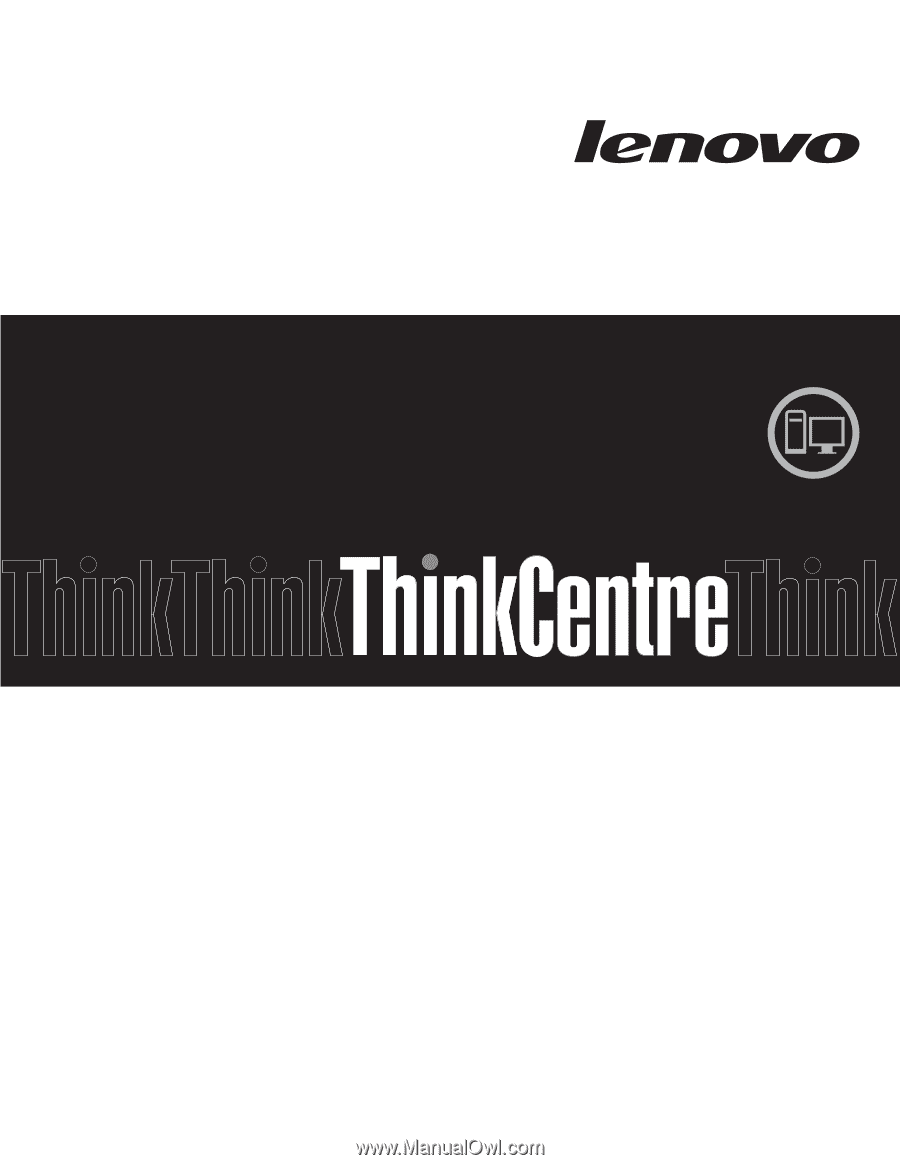
Tipos de Máquinas:
3308, 3317, 4013, 4478, 5043, 5237, 5393, 5526 e 6674
ThinkCentre
Manual do Utilizador